Notice CANON TS9550
Liens commerciaux

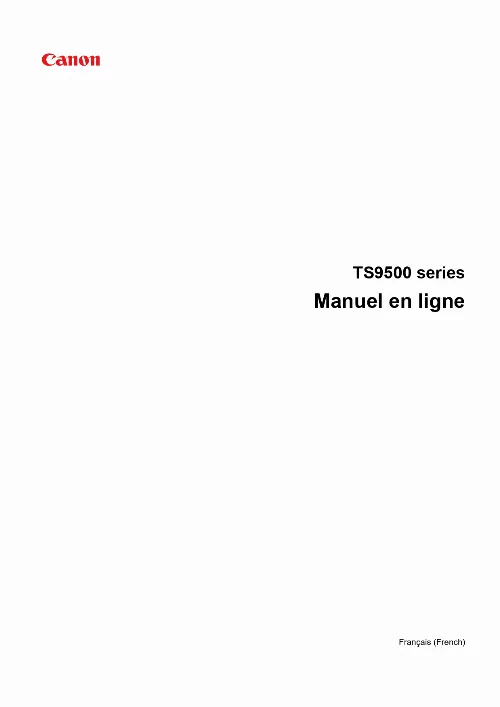
Le mode d'emploi CANON TS9550 vous rend service
La notice de l'imprimante jet d'encre CANON TS9550 ne vous explique pas pourquoi les copies que vous effectuez avec votre imprimante ressortent systématiquement en noir et blanc alors que vous avez correctement inséré les deux cartouches d'encre, dont celle pour la couleur. Suite à une coupure d'électricité, votre imprimante s'est déconnectée et vous ne parvenez plus à la retrouver dans les imprimantes proposées sur votre ordinateur. Vous ne disposez plus du pilote de votre imprimante jet d'encre CANON TS9550 et vous souhaiteriez savoir où vous le procurer. Un message apparait sur le bandeau de commandes de votre imprimante jet d'encre vous indiquant que le bac contenant le papier n'est pas correctement positionné. Vous avez vérifié et le bac est correctement installé.
Extrait du mode d'emploi CANON TS9550
Les instructions détaillées pour l'utilisation figurent dans le Guide de l'utilisateur.
Une fois que vous avez inséré la cassette dans l'imprimante, l'écran de confirmation des paramètres du papier pour la cassette s'affiche sur l'écran tactile. Sinon, sélectionnez Changer pour modifier la configuration conformément au format du papier chargé. Ouvrez le panneau de contrôle (D), puis retirez le bac de sortie papier (E) et le support de sortie papier (F). Pour copier deux documents (ou plus) en continu, chargez-les dans le CAD (chargeur automatique de documents). Votre imprimante est équipée de nombreuses autres fonctions utiles de copie. Cette section explique comment imprimer des photos sur une carte mémoire. Faites glisser le guide papier (D) pour ouvrir les deux guides papier. Faites glisser le guide papier droit (D) pour l'aligner avec les deux côtés de la pile de papier. Une fois que vous avez fermé le couvercle de la fente d'alimentation, l'écran de confirmation des paramètres du papier pour le réceptacle arrière s'affiche sur l'écran tactile. Sinon, sélectionnez Changer pour modifier les paramètres conformément au format et au type du papier chargé. Ouvrez le panneau de contrôle (E), puis retirez le bac de sortie papier (F) et le support de sortie papier (G). Pour plus d'informations sur l'insertion de cartes mémoires autres que la carte de type SD/SDHC/ SDXC, reportez-vous à la section ci-dessous. Faites défiler vers la gauche et la droite pour parcourir les photos (H) et sélectionnez-en une. Les données sur la carte mémoire peuvent être endommagées. Votre imprimante est équipée de nombreuses autres fonctions utiles d'impression photo. Cette section explique comment imprimer des photos sur un disque imprimable avec Easy-PhotoPrint Editor. Ne montez pas le tiroir multifonctions tant que le message vous invitant à charger le disque imprimable ne s'est pas affiché. Pour Windows : La procédure ci-dessous s'applique à un ordinateur exécutant le système d'exploitation Windows 10. ? partir du menu Démarrer , sélectionnez (Toutes les applications ) > Canon Utilities > EasyPhotoPrint Editor. Pour macOS : À partir du menu Aller du Finder, sélectionnez Application et double-cliquez sur le dossier Canon Utilities, le dossier Easy-PhotoPrint Editor, puis l'icône Easy-PhotoPrint Editor. Cliquez sur Parcourir(E) dans À partir de l'ordinateur et sélectionnez le dossier contenant les photos que vous souhaitez imprimer. Cliquez sur les photos (F) que vous souhaitez imprimer et sélectionnez Ouvrir (G). [...] Cliquez sur Parcourir (I) dans À partir de l'ordinateur : et sélectionnez le dossier contenant les photos que vous souhaitez imprimer. Cliquez sur les photos (J) que vous souhaitez imprimer et sélectionnez Ouvrir (K). Pour Windows : Pour sélectionner deux photos (ou plus) en même temps, cliquez dessus tout en appuyant sur la touche Ctrl. Pour macOS : Pour sélectionner deux photos (ou plus) en même temps, cliquez dessus tout en appuyant sur la touche Commande. Pour Windows : Spécifiez le nombre de copies, le nom de votre modèle, le format du papier, et d'autres options. De chaque photo permet de spécifier le nombre de copies pour toutes les photos avec un paramètre unique. De chaque photo désactive le paramètre du nombre de copies spécifié pour chaque photo. Une fois désactivés, les paramètres précédents pour chaque copie sont Lorsque la boîte de dialogue Imprimer s'affiche, spécifiez le nom de votre modèle, le papier, et d'autres options, puis cliquez sur Imprimer. Easy-PhotoPrint Editor vous permet de créer et d'imprimer facilement des collages, des cartes ou des calendriers en utilisant vos photos préférées. Cette section explique comment imprimer des photos avec Canon PRINT Inkjet/SELPHY. Pour plus d'informations sur le téléchargement de Canon PRINT Inkjet/SELPHY, voir ci-dessous. Impression facile à partir d'un smartphone ou d'une tablette avec Canon PRINT Inkjet/SELPHY Faites glisser le guide papier (D) pour ouvrir les deux guides papier. Faites glisser le guide papier droit (D) pour l'aligner avec les deux côtés de la pile de papier. Une fois que vous avez fermé le couvercle de la fente d'alimentation, l'écran de confirmation des paramètres du papier pour le réceptacle arrière s'affiche sur l'écran tactile. Sinon, sélectionnez Changer pour modifier les paramètres conformément au format et au type du papier chargé. Ouvrez le panneau de contrôle (E), puis retirez le bac de sortie papier (F) et le support de sortie papier (G). La liste des photos enregistrées sur votre smartphone/tablette s'affiche. Vous pouvez également sélectionner plusieurs photos en même temps. Cette section explique comment placer des documents originaux et les copier sur du papier ordinaire chargé dans la cassette. Faites glisser les guides papier (B) vers l'avant et (C) vers la droite pour ouvrir les guides. [...]..
Téléchargez votre notice ! Téléchargement gratuit et sans inscription de tous types de documents pour mieux utiliser votre imprimante jet d'encre CANON TS9550 : mode d'emploi, notice d'utilisation, manuel d'instruction. Cette notice a été ajoutée le Jeudi 8 Aout 2022. Si vous n'êtes pas certain de votre références, vous pouvez retrouvez toutes les autres notices pour la catégorie Imprimante jet d'encre Canon.


